Ватсап на планшете видеозвонок как настроить
Обновлено: 04.07.2024
Этот мессенджер — отличный способ сэкономить деньги на звонках: везде, где у вас есть доступ к интернету звонить людям из своего списка контактов можно совершенно бесплатно. А еще в Ватсап есть опция “Видеозвонок” — собеседника можно не только слышать, но и видеть. Ниже мы расскажем, как ею пользоваться и о о том, какие здесь есть нюансы.
Как позвонить и принять звонок
Видеозвонок в Ватсапе это предельно просто:
Групповые видеозвонки
В Ватсап можно созваниваться группами более двух человек. Максимальное количество участников такого чата — 4 человека. По Вацапу видеозвонок создать можно несколькими способами.
- Со вкладки “Звонки”. Переключаемся на вкладку “Звонки” → Новый звонок → Новый групповой звонок → отметить контакты*, с которыми планируете связаться → Вызов (Камера).
- Видеозвонок в Вацап из индивидуального чата. Открыть чат (переписку) с любым контактом — будущим участником группового видеозвонка → Вызов (Камера) → дождаться ответа → Добавить участника*.
- Из индивидуального видеозвонка. Прямо во время сеанса видеосвязи нажмите на “Добавить участника” и выберите из списка нужного человека / людей.
- Как сделать видео вызов в Ватсапе из группового чата (общей беседы). Открыть групповой чат → Групповой звонок → отметить нужные контакты* → Вызов (Камера).
*Максимум 3 человека, т. к. вы сами будете четвертым участником.
Обратите внимание: любой из участников видеочата в любой момент может отключить камеру на своем смартфоне. После этого собеседники перестают видеть его изображение на своих экранах, но продолжают слышать голос.
Переключение с аудиозвонка на видеозвонок
Функционал Ватсап подразумевает возможность переключение из аудиозвонка на видеозвонок и обратно прямо во время сеанса связи. Как это делается:

- С аудио на видео. Если вы начали общение в голосовом режиме, а потом решили, что неплохо бы посмотреть друг на друга, нажмите на кнопку “Видеозвонок”. Собеседник после этого получит запрос на переход в режим “Видео”. Далее он либо принимает этот запрос, либо отклоняет его (и тогда общение продолжится в голосовом формате).
- Как переключать видеозвонки на Whatsapp на аудио. Если вы хотите прервать трансляцию видео с вашего смартфона, не останавливая беседу, нажмите на “Отключить камеру”. Если собеседник не сделает то же самое, то вы будете видеть его по-прежнему, а он вас — только слышать. Если собеседник также нажмет на “Отключить камеру”, сеанс связи перейдет в режим “Аудиозвонок” в Ватсап.
Возможные проблемы во время совершения видеозвонка
Видеозвонки через Ватсап как опция отлажены разработчиками очень хорошо и каких-то случайных “глюков” или сбоев ждать не стоит. Однако иногда пользователи сталкиваются со следующими проблемами, вызванными сторонними факторами:
А вы знали, что совершая видеозвонок в Whatsapp можно переключаться между основной и фронтальной камерой? Все делается точно также, как если бы мы фотографировали что-то перед собой или делали селфи — в левом нижнем углу экрана есть соответствующая кнопочка. Попробуйте!
Функционал видеозвонков в WhatsApp
Опция в популярном программном обеспечении для смартфонов и планшетов, предлагает пользователям:
Для организации видеосвязи, пользователю требуется обеспечить устройство непрерывным высокоскоростным интернетом.
Как совершить видеозвонок в Ватсапе
Чтобы совершить видеозвонок в популярном программном обеспечении, требуется соблюдать определенный порядок действий. Инструкция зависит от используемого типа смартфона либо планшета.
Android
Чтобы осуществить видеозвонок на смартфонах и планшетах, которые функционируют под управлением Андроид, требуется:
- Запустить на используемом устройстве программное обеспечение Ватсап.
- Перейти в главное меню мобильного приложения.
- На следующем этапе выполняется переход в раздел групповых чатов.
- Далее требуется перейти в чат.
- Во вновь открывшейся форме требуется верхнем правом углу нажать на графическое изображение видеокамеры.
- Если контакт в сети, на экране по центру высветиться надпись «соединение».
По завершении общения с собеседником, требуется нажать на графическое изображение красной телефонной трубки.
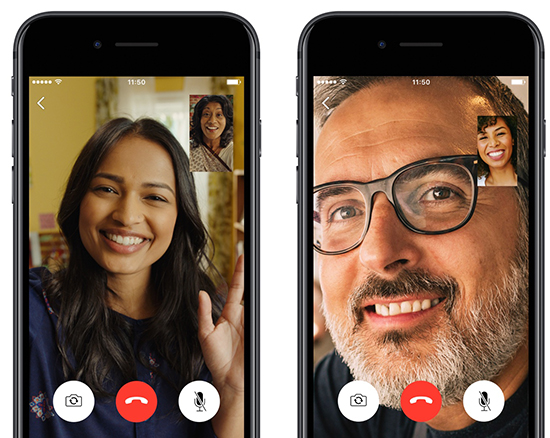
iPhone
Владельцам смартфонов и планшетов, которые функционируют под управлением iOS, для осуществления видеозвонка, требуется соблюдать следующую инструкцию:
По завершению беседы требуется нажать на изображение красной телефонной трубки, которое расположение по центру.

Компьютер
Пользователи, которые предпочитают для общения пользоваться персональным компьютером, требуется для организации видеосвязи следовать следующей инструкции:
Чтобы завершить общение, пользователю достаточно нажать на изображение красной телефонной трубки, которое находится в нижней части диалогового окна по центру.
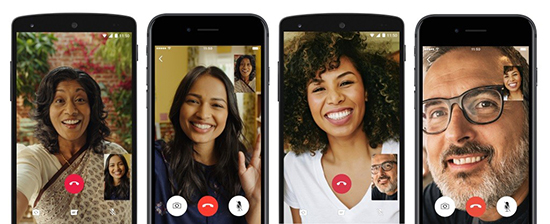
Нюансы работы с видеозвонками
Во время организации видеозвонков через популярное программное обеспечение, у пользователей могут возникать сложности. Чтобы избежать недопонимания, достаточно изучить особенности работу в мобильном приложении.
Как ответить на видеозвонок
Если пользователю один из собеседников пытается дозвониться по видеосвязи, требуется знать принцип работы мобильного приложения и инструкцию к действиям:
- Потенциальный собеседник нажимает на графическое изображение видеокамеры в диалоговом окне с перепиской с интересующим контактом.
- Система в автоматическом режиме подает сигнал связи с собеседником.
- Программное обеспечение запускается в автоматическом режиме и на экране смартфона либо планшета открывается форма с информацией абонента, который выполняет дозвон, сведения о типе звонке и возможности на него ответить.
- Чтобы начать сеанс видеосвязи, пользователю требуется провести пальцем вверх по дисплею, начиная с изображения телефонной трубки зеленого цвета. Если вы хотите отключить звонок в Ватсапе, требуется провести аналогичную процедуру с красной кнопкой.
По окончании диалога достаточно нажать на изображение красной телефонной трубки, которая отображается во время общения по центру.

Настройка видеозвонка
Настройка видеозвонка осуществляется следующим образом:
Программное обеспечение на основании сформированного запроса в автоматическом режиме вносит требуемые настройки. Обратите внимание, корректировки вступают в силу при последующем запуске популярного мобильного приложения.
Как показать экран во время звонка
Если пользователю требуется отобразить на время экран смартфона либо планшета во время сеанса видеосвязи, необходимо:
- При организации видеосвязи требуется нажать на кнопку ответа от собеседника.
- Если во время общения требуется свернуть окно общения пользователю, требуется нажать на среднюю виртуальную клавишу смартфона либо планшета. Для устройств, которые работают под управлением ОС iOS, нажимается кнопка «Домой».
- По завершению персональных действий, с целью возврата в Ватсап, требуется провести в верхней части дисплея пальцем вниз.
- Во вновь открывшейся всплывающей форме выбирается мобильное приложение и нажимается на него.
- Программное обеспечение в автоматическом режиме переключает пользователя на видеозвонок в мобильном приложении.
Обратите внимание, во время переключения программного обеспечения на режим дисплея смартфона либо планшета, у собеседника автоматически отключается камера, но при этом звук остается.
Настройка звука
Чтобы внести изменения в уровень громкости при общении в популярном программном обеспечении, пользователям требуется:
Как переключить камеру
Если во время видеосеанса связи возникла необходимость в переключения камеры, пользователю требуется:
- Провести по экрану смартфона либо планшета во время общения с контактом.
- Система автоматически отображает всплывающие функции.
- В нижней части дисплея смартфона либо планшета нажать на графическое изображение фотоаппарата со стрелками.
Аналогичным образом осуществляется переключение фотоаппарата в обратном направлении.
Как совершить коллективный видеозвонок в Ватсапе
Чтобы пользователям совершать видеозвонки с группой контактов, требуется:
- Запустить популярное программное обеспечение на смартфоне либо планшете.
- Перейти в раздел меню.
- Осуществить переход в раздел группового чата.
- На следующем этапе выбрать один из интересующих абонентов.
- После этого путем нажатия на графическое изображение видеокамеры для организации связи нужно сделать вызов. После соединения в правом верхнем углу нажимается кнопка вызова дополнительных опций.
- На следующем этапе активируется функция «добавить новых участников».
- Из представленного перечня абонентов, требуется добавить интересующих потенциальных собеседников.
- Система в автоматическом режиме выполняет дозвон, после чего осуществляется соединение пользователей между собой в группу.
Обратите внимание, отключение опции группового чата осуществляется исключительно тем, кто изначально выступал инициатором. Если отключается один из добавленных участников, видеоконференция продолжается.
Запрет и разрешение видеозвонков
Чтобы запретить видеозвонки, пользователям требуется:
- Запустить мобильное приложение на смартфоне либо планшете.
- Перейти в раздел меню.
- На следующем этапе выполняется переход в раздел настроек.
- Далее безопасность.
В открывшейся форме осуществляется настройка запретов на осуществление звонков.
Проблемы и ошибки
При организации видеосвязи пользователи часто сталкиваются с различными типами проблем и ошибок. Чтобы исключить их и осуществлять беспрепятственную видеоконференцию, требуется ознакомиться с ними подробней.
Плохое качество видео
Если пользователь сталкивается с проблемами плохого качества отображения картинки, рекомендуется изначально протереть пальцем камеру. Если ситуация осталась неизменной, стоит воспользоваться разделом настроек для внесения коррективов.
Черный экран
При наличии черного экрана проблемы с интернет-соединением. Плохой сигнал является причиной невозможности установить связь. Рекомендуется опробовать перезвонить поздней либо проверить на загрузки любого видео на сайтах в сети. Проблемы с приложением исключены, о чем свидетельствуют отзывы разработчиков.
Любимое миллионами пользователей приложение являются отличным средством связи. Оно отличается широким функционалом, наличием множества опций, чтобы связаться с собеседником можно было в течение нескольких секунд. Есть ли в ватсапе видеозвонок – вопрос, который интересует гостей нашего портала. Да, такая функция с недавнего времени стала доступна пользователям гаджетов на базе Андроид и некоторых других мобильных девайсов.

Сейчас появился шанс не только слышать голос, но и видеть друг друга в мельчайших деталях. Сделать видеозвонок по Ватсапу – дело нескольких секунд, главное, чтобы собеседник был в сети.
Звонки в формате видео по WhatsApp: с чего начать
Популярный мессенджер теперь не уступает Skype и Вайберу по функциональности, видеозвонок через WhatsApp совершенно бесплатный. Функция позволяет связаться с абонентом, не выходя из приложения. Покидать беседу на самом интересном месте, чтобы переключаться между мессенджерами, не требуется.
Необходимо только соблюдение нескольких условий:
- чтобы сделать видеозвонок, Ватсап нужно скачать;
- запустите программу, добавьте нужные контакты;
- проверьте подключение гаджета к интернету;
- приступайте к настройке звонков.



Сама по себе функция не имеет принципиальных отличий, интерфейс по-прежнему удобный, интуитивно понятный. Добавилась только дополнительная клавиша с изображением телефонной трубки. Нажатии на нее активирует вызов мгновенно.
Как настроить опцию на Андроиде
Функция доступна для владельцев мобильных гаджетов на базе Android, версия которых не ниже 4.1+. К сожалению, об общении на расстоянии «глаза в глаза» не получится у тех, чей мобильный аппарат выпущен несколько лет назад.
Как настроить видеозвонок в Ватсап на Android:
- Зайдите в чат, перед вами откроется список контактов.
- Выберите нужного собеседника.
- Нажмите на иконку с изображением видеокамеры напротив его номера.
- Совершите вызов.
- Откройте чат с человеком, с которым необходимо срочно связаться.
- В верхней части дисплея вы увидите иконку с изображением телефонной трубки.
- Нажмите на нее.



Как связаться с контактом владельцу iPhone
Если ваш гаджет на платформе iOS, а мессенджер уже загружено и запущено, воспользоваться инновационной функцией очень просто:
- Откройте чат с человеком, которому собираетесь звонить.
- В верхней части экрана найдите кнопку с изображением видеокамеры.
- Нажмите на нее.
Также можно активировать опцию, перелистывая список контактов. Напротив каждого номера присутствуют аналогичные иконки, достаточно только нажать на нужную. Помните, что у вашего абонента должна быть установлена актуальная версия мессенджера и обновленная операционная система.
СХОЖИЕ СТАТЬИБОЛЬШЕ ОТ АВТОРА
Синхронизация WhatsApp с компьютером
Что делать, если нет уведомлений WhatsApp?
Как в WhatsApp найти и добавить человека?
7 КОММЕНТАРИИ
РАСПРОДАЖА СМАРТФОНОВ APPLE, SAMSUNG, XIAOMI, HUAWEI .
Новые оригинальные мобильные телефоны в 2 раза дешевле, чем в других магазинах. Продукция является таможенным конфискатом, поэтому распродается со скидкой 50%. Мы предлагаем только новую оригинальную технику от официальных производителей.
В наличии смартфоны от Apple, Samsung, Xiaomi, Huawei, Honor, Meizu, Asus, Sony, LG, HTC, Nokia, Alcatel, Lenovo, OnePlus, ZTE, LeEco.
530 тыщ сайтов
И огромная база сайтов в размере 150 млн в разных доменных именах
ru/com/org/biz/kz/by и тд
Отличная доходимость писем до адресата через web сайт компании!
Если вам нужна рассылка пишите на почту: support@xrumer.xyz
Мы команда специалистов отвечающих за спектр услуг в сфере 1С.
Ответим на любые Ваши вопросы про типовые продукты или про программы сторонних компаний.
Всегда готовы к диалогу и ждем Ваших предложений.
Поможем Вам:
Настроить учет по ФИФО или средневзвешенной скользящей оценке себестоимости.
Уладить вопросы с отчетностью: бухгалтерия, зарплата, производство, продажи.
Реализовать кроссплатформенные решения.
Выполнить конфигурирование модулей любой сложности.
Наладить обмены между базами или сайтом.
Предоставить детальную отчетность на любом шаге бизнес-процесса.
Платите деньги за рекламу сайта но не пониматете ее эффетивности?
Выясним эффективность трат
каждого рубля из рекламного бюджета!
ВЕРНЕМ ДЕНЬГИ, ЕСЛИ НЕ ПОМОЖЕМ ИХ СЭКОНОМИТЬ!
Как экономятся ваши деньги?
1. Не нужно привлекать специалиста для аналитики рекламных компаний сайта. Сервис покажет все данные за любой период времени просто и понятно.
3. Отрабатывайте заказы и заявки с сайта быстрее конкурентов, не заставляйте ваших клиентов ждать!
Цифровая печать.
Офсетная печать.
Шелкотрафаретная печать.
Изготовление коробок.
Изготовление бумажных пакетов.
В связи с расширением типографии и модернизацией парка оборудования мы рады предложить свои услуги как нашим старым друзьям-партнерам, так и новым клиентам. Уже более 15 лет наша типография успешно растет и развивается на рынке производства рекламной и представительской полиграфической продукции. За эти годы вместе с нашими клиентами мы прошли путь от небольшой типографии до современного полиграфического комбината, оснащенного новейшим оборудованием, которое позволяет нам гарантировать высокое качество выпускаемой продукции и строгое соблюдение сроков выполнения заказа.
Благодаря приобретению печатной машины с технологией нового поколения Anicolor, берем в работу заказы от которых отказываются другие типографии из-за высокой сложности печати.
Для сравнения цен на услуги типографии предлагаем выслать ответное письмо с техническим заданием, которое Вы планируете или уже отпечатали в другой типографии.
__600x338.jpg)
Основные требования к гаджету для совершения видеосвязи
Для осуществления видеозвонка важно иметь стабильное подключение к сети. В случае некорректного подключения будет наблюдаться ухудшение качества изображения и звука, что воспрепятствует комфортному общению. Иногда при видеозвонке в ватсапе гаснет экран, но это только из-за технических требований самого устройства.
Сколько трафика потребляют и сколько стоят видеозвонки
Звонки в Вацапе не используют баланс телефона, во время видеосвязи расходуется интернет-трафик, и цена звонка будет зависеть от тарифного плана сотового оператора. Передача видеоизображения обойдется примерно в 2 Мб за 1 минуту разговора, современный пакет услуг у сотового оператора в среднем от 5 Гб и выше (для сравнения: 1 Гб = 1000 Мб). Если же вы подключены к беспроводной сети Wi-Fi, чаще всего имеющей безлимитный тарифный план, то заботиться о потраченных минутах и вовсе не стоит.
Как сделать видеозвонок в whatsapp
Перед звонком убедитесь в стабильном подключении к сети.
Если существует возможность WI-Fi-соединения, то подключитесь к этой сети.На андроид
Для того что бы связаться с человеком, стоит добавить его в список контактов.
Делается это достаточно просто:

На айфон
- Зайдите в приложение.
- В правом верхнем углу есть синий значок, на котором нарисованы квадрат и карандаш, нажмите на него.
- Выберите интересующий вас контакт и добавьте его.
- Зайдите в переписку с контактом, которому хотите позвонить.
- Нажмите на значок видеокамеры.
Как сделать видеозвонок в ватсапе с компьютера
Чтобы зайти в мессенджер Ватсап с компьютера, нужно воспользоваться приложением Whatsapp Web.
Для этого выполните следующие действия:
- Зайдите в Вотсап с телефона.
- Откройте настройки и нажмите на вкладку Whatsapp Web. Приложение попросит сканировать QR-код. Камера в приложении откроется для этого автоматически.
- Откройте приложение Whatsapp Web на компьютере, на главной страничке будет нужный QR-код.
- Сканируйте QR-код, наведя камеру устройства на экран компьютера. Убедитесь, что код попадает в рамки, и немного подождите.
После того как приложение откроется на компьютере, найдите нужный контакт в списке, нажмите на значок видеозвонка. При запросе приложения в доступе к камере и микрофону отвечайте положительно. Вышеперечисленные шаги подходят и для ноутбука.
Как ответить на видеовызов
При входящем видеозвонке (как на телефон, так и на компьютер) на экране высветится оповещение о звонке с аватаркой и картинкой контакта, который вам звонит. Нажмите на зеленый значок трубки. На некоторых устройствах для принятия вызова нужно свайпнуть, сдвинуть иконку вправо. Чтобы отключить видеозвонок в Ватсапе и завершить звонок, нажмите на красную иконку.

Как создать групповой видеочат
Функция группового видеочата имеет ограничение на количество человек, поэтому у пользователя не получится создать видеоконференцию с количеством человек более 4-х.Для добавления человека к чату нужно выполнить следующие действия:
- Позвоните по видеосвязи сначала одному человеку и дождитесь его ответа.
- Добавьте следующего человека, нажав на кнопку «Добавить участника».
- Добавляйте в чат последовательно по одному контакту.
Как выбрать камеру и микрофон
Выбор устройства происходит автоматически, при запросе доступа приложения к камере и микрофону отвечайте положительно. Если подключена гарнитура, то приложение выберет микрофон и динамики гарнитуры по умолчанию. Если вы отключите гарнитуру, то все настройки сбросятся. Подключать и отключать гарнитуру можно во время звонка: это никак не повлияет на видеосвязь, а устройство будет выбираться приложением автоматически.
Как записать видеозвонок в ватсапе
Функция записи как звонка, так и видеозвонка в Вацапе отсутствует, т.к. нарушает политику конфиденциальности, но вы можете воспользоваться вспомогательными программами. Для устройств на платформе Android существует приложение Recorder, оно позволит записать разговор и сохранить в галерее в качестве видеозаписи.
Для владельцев iphone версии ios 11 и выше существует запись экрана во время использования телефона, видео также сохранится в галерее.
Будьте осторожны при использовании данного способа записи разговора: при некоторых условиях он может оказаться незаконным, лучше будет сообщить собеседнику о записи.
Как запретить звонки с видео
Отдельной функции запрета звонков нет, но вы можете заблокировать нежелательный контакт и убрать его и списка. В таком случае он не сможет писать и звонить вам. Во время вызова или самого звонка вы можете отключить передачу видеоизображения, нажав на соответствующую иконку видеосвязи (значок камеры станет перечеркнутым), и собеседник не будет вас видеть.
Почему не работает видеосвязь
Причиной, почему не работает функция видеозвонка, может являться запрет доступа приложения к камере и микрофону. Убедитесь в правильных настройках телефона, проверьте, не блокируют ли сторонние приложения доступ мессенджера к камере и микрофону.
На работу видеосвязи может влиять и энергосберегающий режим, переключите режим в настройках устройства. Сторонние соединения, такие как bluetooth, также могут влиять на работу приложения, выключить блютуз можно в настройках. К тому же собеседник может запретить звонки в whatsapp.
Мессенджеры не только практически полностью заменили мобильные звонки, но и сильно их расширили. Например, в самом популярном приложении WhatsApp можно связаться сразу же с несколькими людьми одновременно (до 8 человек), не просто слыша их, но и видя за счет видеосвязи. Это все предлагается полностью бесплатно, расходуется только интернет-трафик. В данной статье мы хотим разобрать видеозвонок Ватсап, сколько трафика расходует эта функция, как ей пользоваться и с какими проблемами можно столкнуться. Но давайте обо всем по порядку.
Видеозвонок в Ватсап – описание
Как мы упоминали до этого, вызовы между пользователями мессенджера полностью бесплатные, ведь осуществляются через интернет. При этом расходуется интернет-трафик, а за него на некоторых мобильных тарифах нужно платить. Поэтому важно знать, какое у WhatsApp потребление во время разговора.
Что касается потребления трафика, то видеосвязь тратит около 6.7 МБ за минуту при общении один на один. Если количество участников увеличится, то и эта цифра может вырасти. Точнее сказать сложно, а приведенные данные являются приблизительными.

Ориентируйтесь на то, что за час разговора приложение израсходует более 400 МБ интернет-тарифа. Если у вас оплата за каждый МБ, то лучше на это время подключиться к Wi-Fi или предпочесть текстовое общение. В других случаях редко приходится беспокоиться о цифрах потребления.
Как выполнить видеозвонок в Ватсапе
Перед использованием обеспеченного разработчиками функционала, важно учесть несколько особенностей и требований:
- Видеосвязь доступна только для мобильных версий мессенджера под управлением iOS или Android. ПК-версия проекта лишена такой возможности.
- Версия операционных систем должна быть не ниже Android 4.1 и iOS 8 соответственно.
- Для приема и передачи данных нужно стабильное интернет-соединение, но наличие высокой скорости не является обязательным (хватит даже 256 Кб/с).
Теперь разберемся с нюансами вызовов для Android и iOS.
Android
Начать стоит с того, что для настройки видеозвонка в Ватсапе вы должны разрешить приложению доступ к микрофону и динамику устройства. Соответствующая просьба появляется при первом запуске мессенджера или до начала разговора. Вы можете по ошибке запретить доступ, и тогда звонки будут попросту невозможны. С этим нужно быть аккуратным. Решение проблемы мы опишем чуть ниже.
А сейчас давайте разберемся, как позвонить знакомому через WhatsApp:
Примечательно: чуть ниже красной кнопки находится аналог панели управления, где можно переключать с фронтальной камеры на основную и наоборот, временно отключить камеру в Ватсапе при видеозвонке и т. д.Если же вы никогда не переписывались с человеком, но хотите с ним поговорить по видеосвязи в Ватсап, то сделайте следующее:
Журнал звонков будет полезен для вызова людей, с которыми вы уже ранее созванивались. Для использования этой возможности:

- Открываем мессенджер и тапаем на вкладку «Звонки» на соответствующей панели в верхней части окна.
- Пролистываем список исходящих и входящих звонков до нахождения нужного пользователя.
- Тапаем на аватарку его профиля.
- В небольшом окошке активируем соответствующую иконку.
Альтернативный вариант – карточка контакта, то есть страничка профиля для организации видеозвонка в Ватсапе:
Примечательно: вызвать абонента можно и через телефонную книгу Android, так как там дублируется список контактов из мессенджера.Если вы по ошибке запретили мессенджеру доступ к микрофону, то ознакомьтесь с рекомендациями из этой статьи (Ссылка на «Как включить микрофон в Ватсапе»). Ну или просто переустановите его через магазин приложений «Play Маркет».
Теперь мы опробуем видеовызов на iOS. Как и в случае с Android, есть несколько методов, как связаться с другим пользователем. Разберем наиболее простые и популярные варианты.
Быстрее всего позвонить через чат с участником:
- Запускаем приложение и авторизуемся в системе.
- Тапаем на соответствующую вкладку и активируем кнопку «Написать» в верхнем правом углу окна.
- В списке контактов выбираем человека, и переходив в приватную комнату для переписок.
- Тапаем на кнопку в виде камеры в верхней части пользовательского интерфейса.
- Подтверждаем серьезность намерений, и ждем, пока абонент снимет трубку.
- По завершению разговора тапаем на кнопку «Положить трубку».
Если у вас уже есть переписка с контактом, переходите сразу в личную переписку, и активируйте заложенный разработчиками функционал.
Операционная система iOS и мессенджер тесно связываются после установки последнего. И этим стоит пользоваться:

- Открываем приложение «Телефон» на Айфоне (иконка с телефонной трубкой).
- Переходим во вкладку «Контакты».
- Пролистываем предложенный список до нахождения нужного пользователя (WhatsApp копирует сюда перечень друзей с вашей учетки).
- Находим под никнеймом аккаунта кнопку «Видео» и нажимаем ее.
- В окошке выбираем мессенджер и тапаем на выбранный номер телефона.
- Автоматически запускается Ватсап и активируется видеосвязь.
Для запуска видеозвонка в уже существующем групповом чате:
- Запускаем приложение и открываем комнату, подходящую под наши задачи.
- В верхнем правом углу окна тапаем по иконке «Новый звонок», в появившемся списке контактов выделяет не более 8 человек для отправки запросов на подключение.
- Выбираем значок камеры для активации видеосвязи и ждем ответа от участников группового чата.
Делать видеозвонок легко и просто, так как разработчики максимально упростили пользовательский интерфейс, сделав его интуитивно понятным для всех.
Если вы по ошибке запретили мессенджеру доступ к микрофону и в разговоре отсутствует звук, то выполните следующие шаги:
Проблемы при совершении звонка
Как принять видеозвонок в первый раз

Перед вами появляется стандартное окно вызова, привычное по звонкам через мобильную связь. Впрочем, с несколькими дополнительными кнопками управления (отключение камеры во время видеозвонка, мут микрофона и так далее). Чтобы принять звонок, достаточно тапнуть на кнопку в виде телефонной трубки, и разговор начнется.
Почему не приходит видеозвонок
Есть несколько вариантов, почему в Ватсапе не работает видеозвонок:
- Вы заблокированы у потенциального собеседника – если человек дал бан вашей учетки, то позвонить он вам не сможет, а вы не увидите заветных гудков.
- Нестабильное интернет-соединение – так как система требовательна к созданию канала приема и передачи данных, скорости может не хватать на требуемые расходы, отсюда и задержки с лагами.
- Режим полета или отсутствие соединения – если на смартфоне нет активного подключения к Wi-Fi или мобильной сети, функционал WhatsApp стремиться к нулю.
Проверьте, не блокировали ли вы потенциального пользователя, попробуйте позвонить ему. Если не получается, проблема в приложении или интернете. Рекомендуем перезагрузить мессенджер и заново авторизоваться в системе.
Еще вариант – вы не дали системе разрешение на использование периферийных устройств в лице микрофона и камеры. На работоспособность приложения также влияют:
- энергосберегающий режим;
- активные Bluetooth-подключения.
Как посмотреть, кто звонит по Ватсапу

Как только ваш телефон начинает гудеть от входящего звонка, на экране появляются функциональные кнопки. В верхней части пользовательского окна и появляется никнейм контакта, и номер его телефона. Впрочем, вы не перепутаете этот интерфейс со звонками по мобильной связи. Смело принимайте вызов, включайте камеру и общайтесь!
Итоги
Видеосвязь в WhatsApp – возможность всегда видеть близких и знакомых на расстоянии вытянутой руки. Функционал потребляет довольно много трафика и требователен к стабильности интернет-соединения, так что позаботьтесь об обеспечении материально-технической базы. Разработчики постарались над упрощением доступа к доступным возможностям (тапните несколько раз для начала разговора), предусмотрели несколько вариантов для совершения одного действия.
Если у вас не работает видеозвонок в Ватсапе, проверьте настройки сети, перезагрузите программу, перезагрузите устройство. Если это не помогло, рекомендуем удалить приложение и установить его заново.
Читайте также:

